PisCam
ピストバイクとキャンプのブログ
iPadでpovo2.0のesimを設定する方法【2022年版】
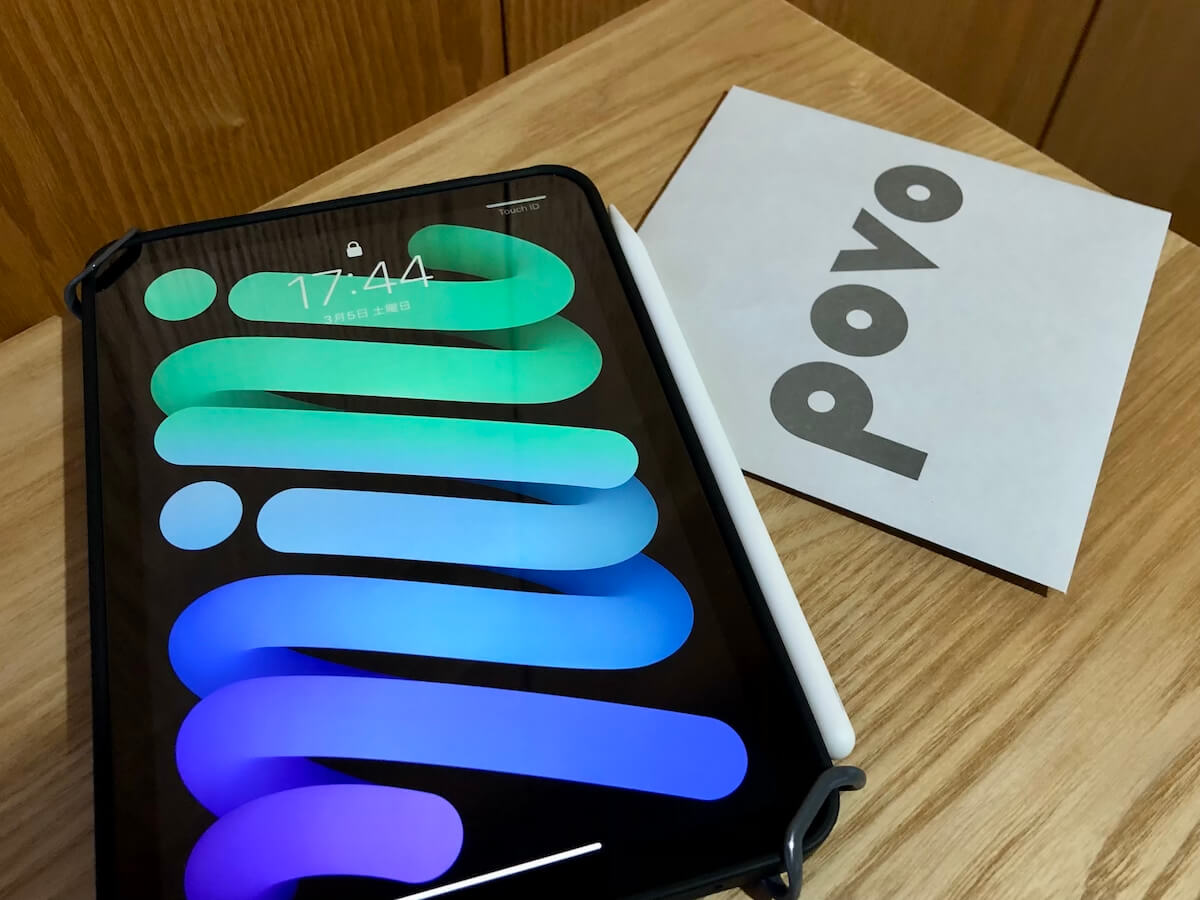
Sponsored Link
povo2.0は正式にiPadに対応しました!
こちらの記事の方法は古いので、設定方法は公式サイトから御覧ください〜
おすすめのプランはこちらにまとめてます。
こんにちはえいじです!
実は最近、iPhoneを捨てて、iPadmini6セルラーモデルを購入しました!
電話はどうしてるんだ!?って思いますよね。笑
正確に言うと、電話はrakuten miniで受電して、ネットを使う作業はiPadmini6を使う生活って感じです。
その生活の様子については、別途記事を書こうと思いますので、気になる方はそちらをご覧ください!
んで、iPadmini6でデータ通信を利用する際に悩むのが通信会社です。
少しの間、iPhoneで利用していた、ahamoのsimを利用していたんですが、ahamoは5分間の通話無料がついて税込み2,970円。
そもそもiPadでは通話できないから、その分安くしたいということで、データ通信だけを利用できる、povo2.0を契約しました!
iPadでのpovo2.0利用は、公式では使えると言われていないのですが、結論利用可能です!
ただし、esimでpovo2.0に乗り換え、もしくは新規契約をする際は、ちょっとばかし手間がかかるので、その件について記事を書かせていただきます!
目次
iPadでpovo2.0を使うには、プロファイルの設定が必要
こちらの記事では、基本的なpovo2.0の設定方法については説明しません!笑
というのも、公式のサイトがとてもわかり易いので、それを見ていただいたほうが良いからです。
下記のesimの設定まで行ってみてください!
※おすすめは、複数台利用してQRコードを利用する方法です!
さて、上記の手順書を読み進めていくと、途中でプランの選択をするという項目を設定してくれとの記載があるんですが、この設定がiPadだと一切表示されません!
どうやら、プラン選択という設定がiPadだと存在していないみたいですね。。。
「やべ、iPadはpovo2.0使えないのか…」と思ったあなた!
安心してください!使えますよ!!
プロファイルをダウンロードする
おそらく、皆さんのiPadでは、設定画面で既にau回線が指定されている状態かと思います。
その状態であれば、プロファイルをダウンロードし、設定さえすればすぐに電波拾えるようになりますよ!
ただ、このプロファイルをダウンロードする場所が、極めて分かりづらい場所なので、そちらを共有しますね。
ダウンロードできるページ(2022/3/5 現在)
具体的にインストールするためのボタンの位置
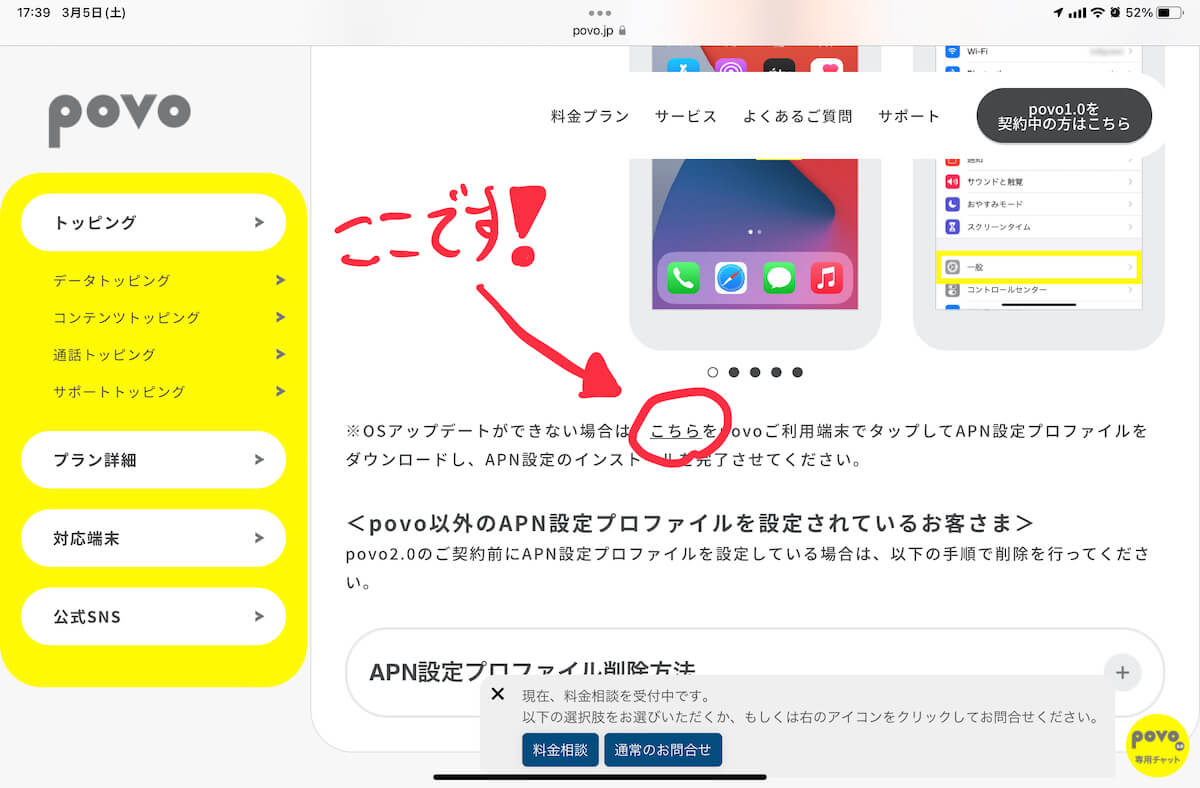
プロファイルダウンロード後のインストール
プロファイルのダウンロードが完了したら、あとはインストールを行えば作業完了です!
インストール方法についてもまとめておきますね!
設定 > 一般 > VPNとデバイス管理
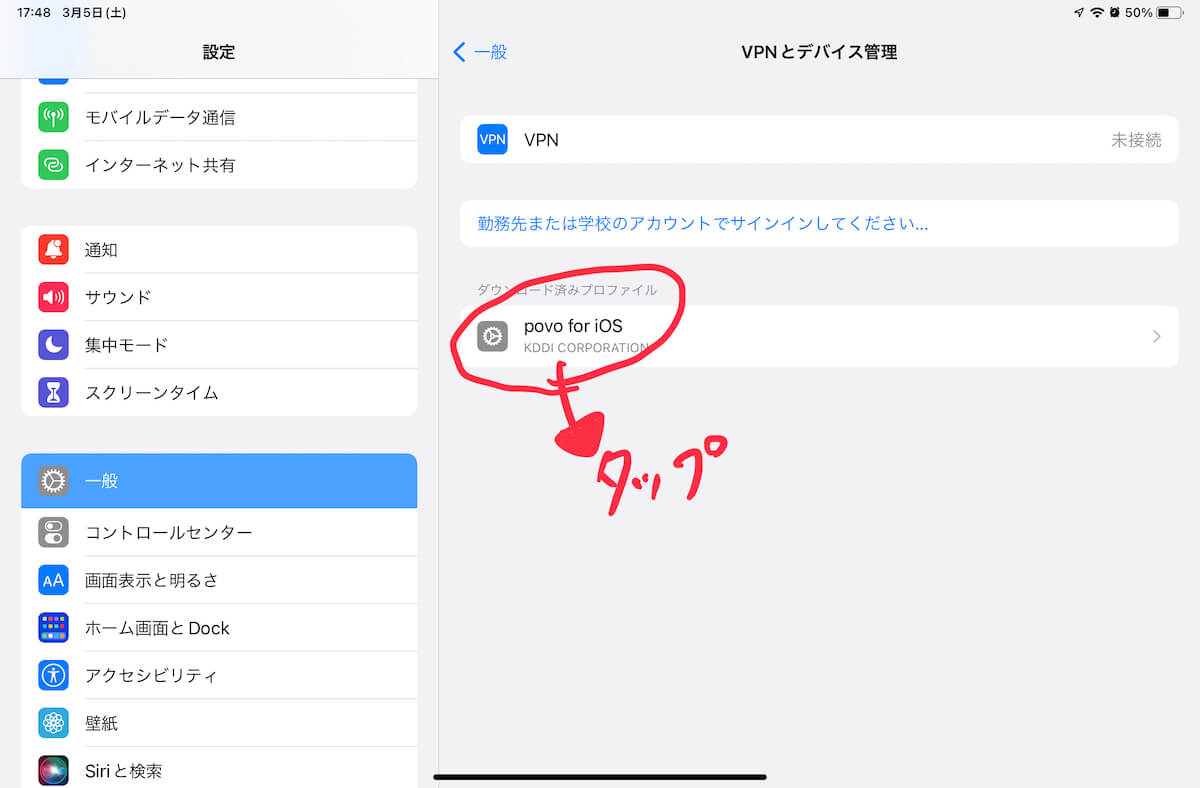
プロファイルインストール画面
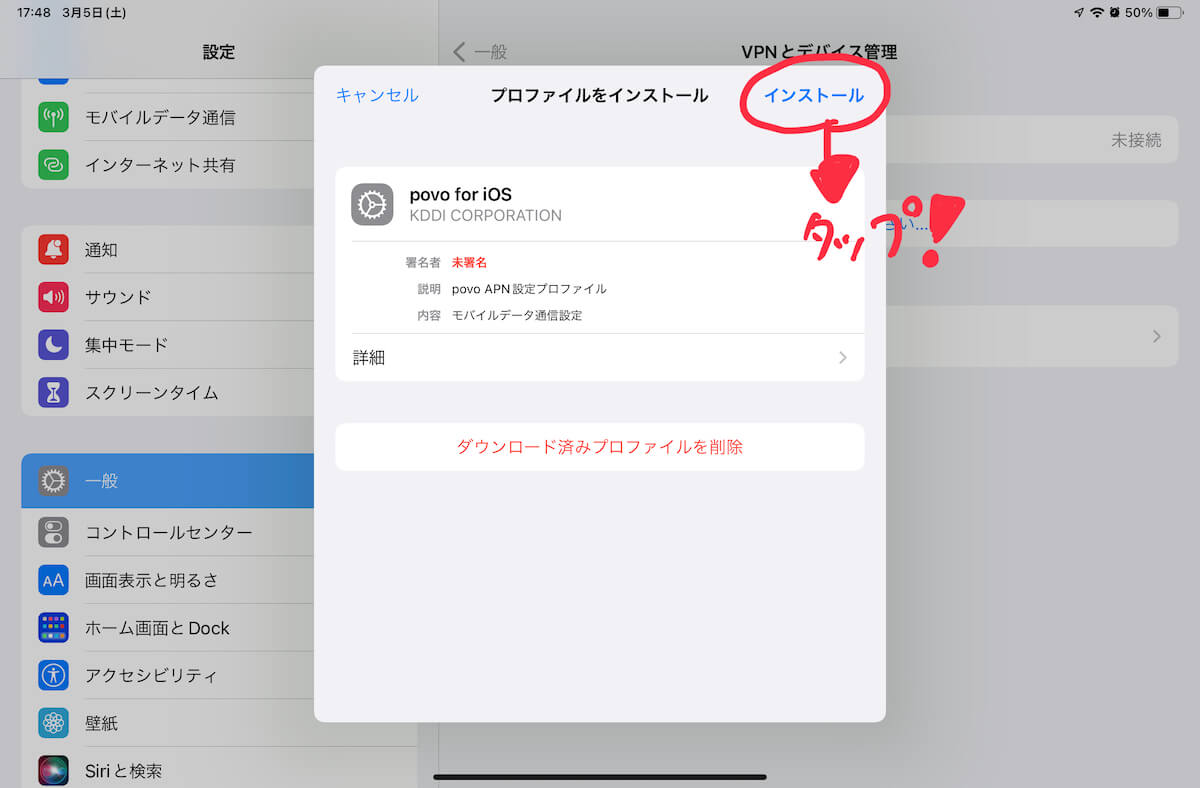
プロファイルの承諾/h3>
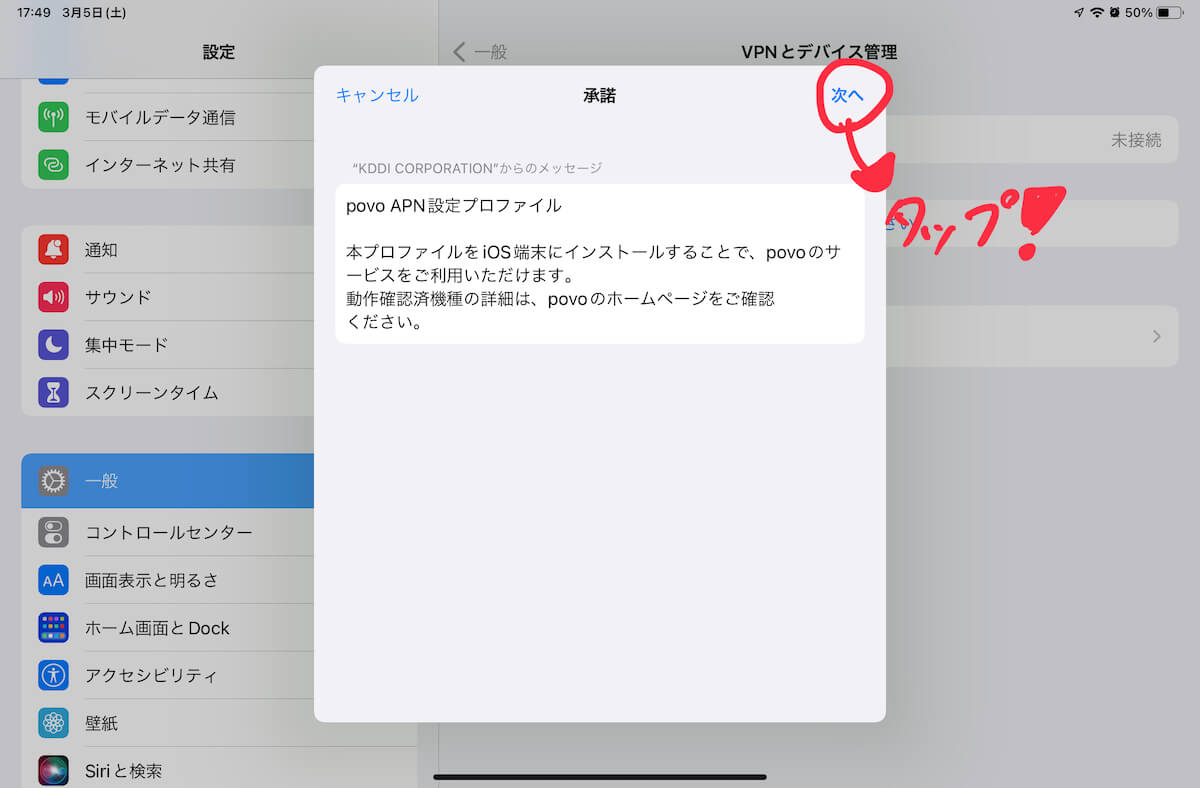
プロファイルの警告
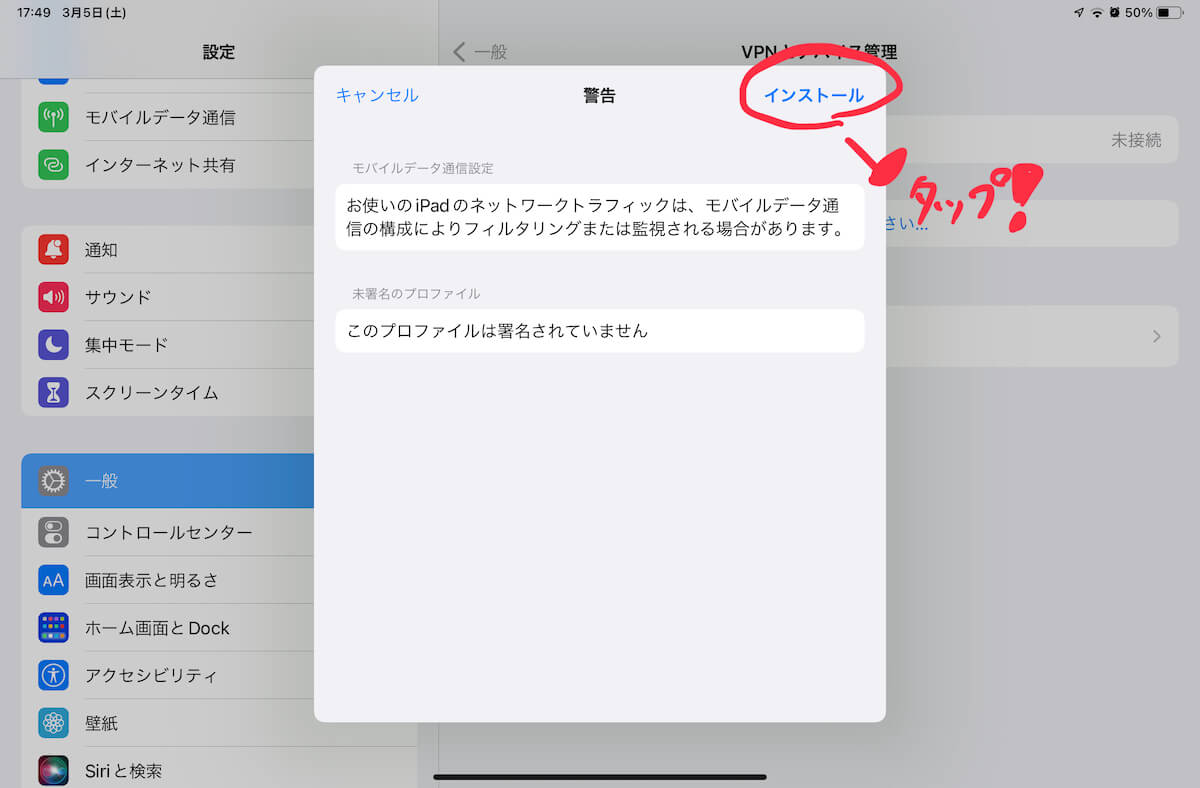
インストールの実行
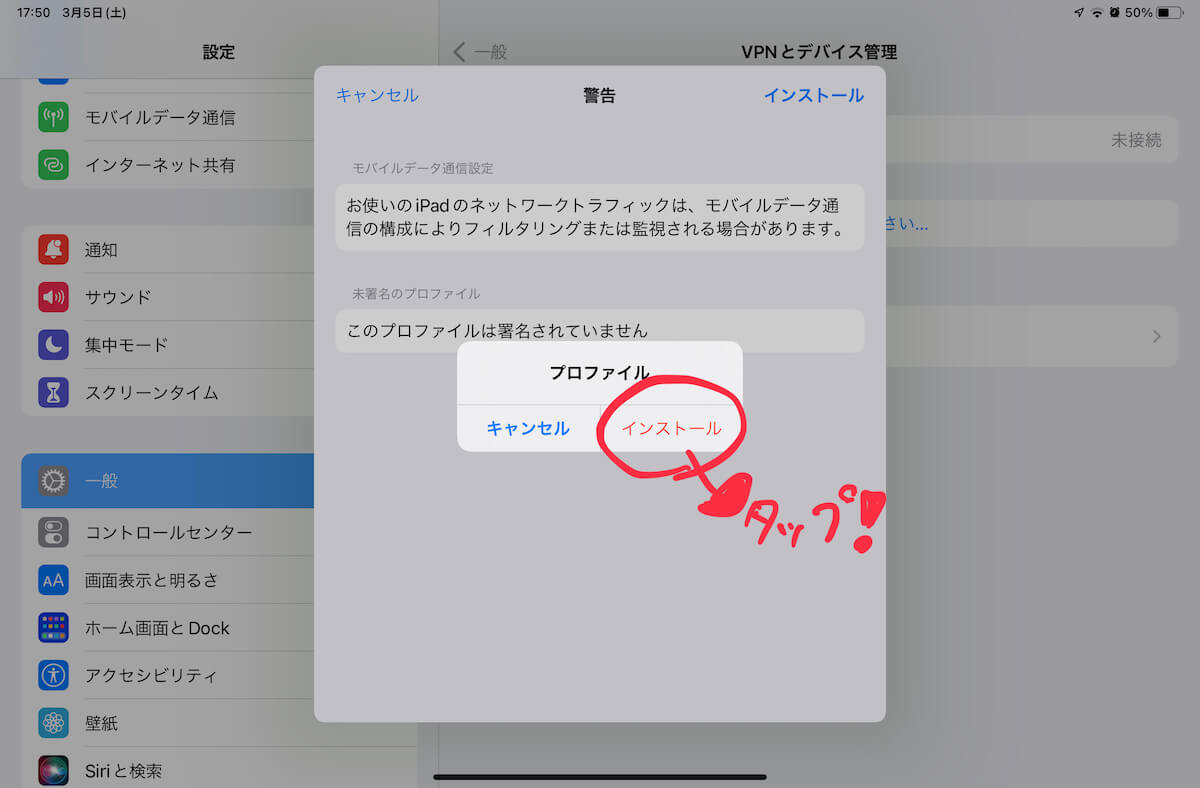
インストール完了
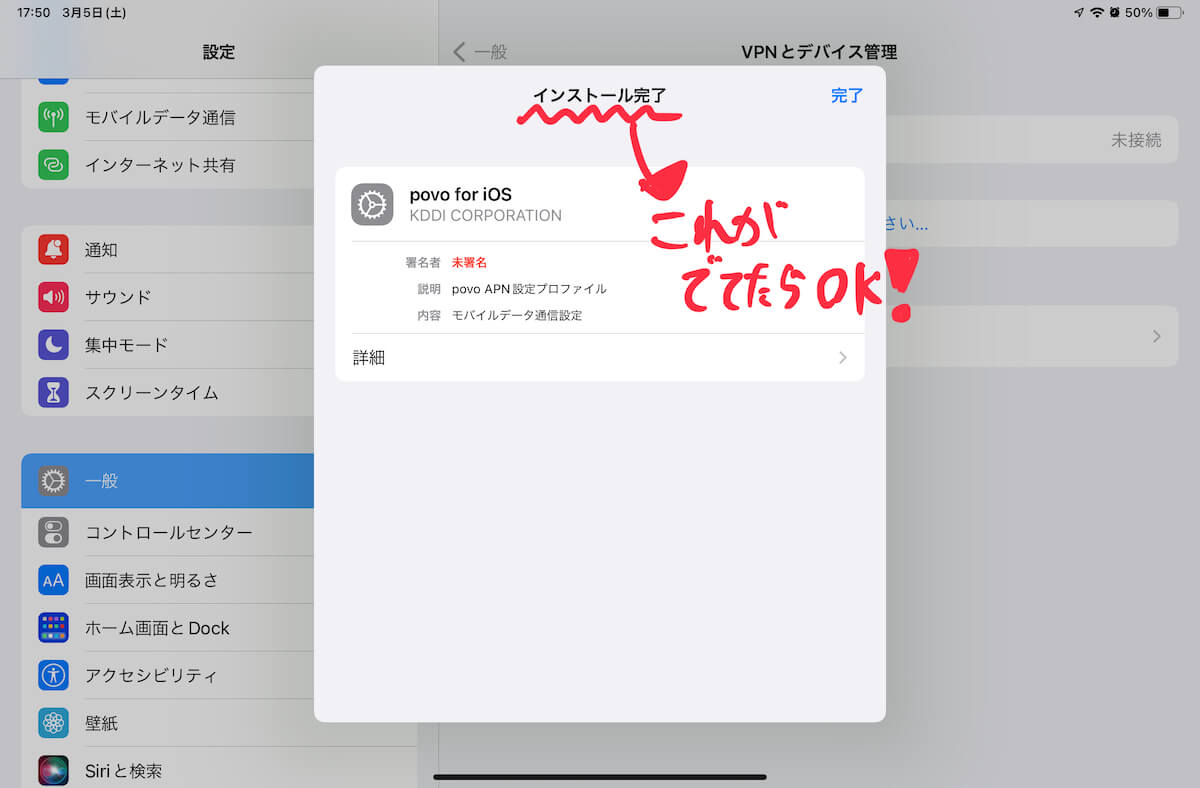
インストールが完了したら、あとは端末を再起動するか、機内モードのONOFFを行えば、すぐに電波が入ります!
プロファイルでpovp2.0の設定を行うと
今回、妻のiphone8も物理simを使ってpovo2.0に載せ替えました!
妻のスマホには通信会社にpovoの文字、iPadではauの文字になってます。
そんなに気になるところではないんですが、なんか違うんですねぇ。
同じように悩んでいる、iPadのセルラーモデルをpovo2.0で利用しようと考えている皆さんのお力になれば幸いです。
